Fazit: Rundum-sorglos-Paket für Videoaufnahmen eurer Lieblingsspiele
Losgelöst von PC und Laptop gibt euch die AVerMedia Game Capture HD II neue Freiheiten. Ihr könnt Szenen eurer Lieblingsspiele ohne aufwendige Einrichtung aufnehmen, vorsortieren, schneiden und auf Festplatte exportieren oder bei YouTube veröffentlichen. Alles mit diesem kleinen Kasten möglich.
Die Game Capture HD II ist schnell eingerichtet, komfortabel zu bedienen und brilliert bei Retro-Freunden außerdem als Video-Konverter von Component auf HDMI. Lediglich die auf 30 Bilder/s begrenzte 1080p-Aufnahme können wir als kleinen Fehltritt bezeichnen. Die Game Capture HD II ist ansonsten schier Wahnsinn und eine sinnvolle Ergänzung im Kreativ-Setup von Videospiel-Freunden. Und das zum Schnäppchen-Preis.
Ein Riss zieht sich durch die Streamer-Landschaft. Externe oder interne Capture Cards? Ein Glaubenskrieg, beinahe. Hier die Fraktion, die die Vorteile interner Karten anpreist. Sicherer Einbau, aufgeräumtes Setup. Dort die externen Karten, die ohne Einbau sofort einsatzbereit sind und auch an Laptops funktionieren. Einen Rechner braucht ihr in jedem Fall – womit ihr abhängig von dem seid, was die modernen Grafikkarten an Anschlüssen bieten. Da die neueren Generationen ausschließlich einen Eingang für HDMI-Signale aufweisen, stehen Spieler älterer Konsolen im Regen.
Mit der Game Capture HD II schließt AVerMedia diese von anderen Aufnahmegeräten hinterlassenen Lücken. Mit dem kompakten Kasten nehmt ihr Videomaterial wahlweise über HDMI oder Component auf. Ohne euch an einen PC oder Laptop zu ketten. Ideal also, um losgelöst vom Technik-Ballast Videos aufzunehmen. Doch mit dem Gerät könnt ihr noch mehr machen. Aufnahmen verwalten, einen Kommentar drüberlegen, Szenen zurecht schneiden und Kreationen auf YouTube hochladen. Ein echtes Allroundtalent.
„AVerWer?“
Der Herstellername sagt euch nichts? AVerMedia ist im Audio-Video-Sektor eine verlässliche Größe. Seit vielen Jahren produziert das taiwanische Unternehmen Aufnahme- und Streaming-Geräte höchster Güte. Der Name glänzt nicht so sehr wie der von Konkurrent Elgato. In Fachkreisen ist AVerMedia etablierter als der auf Twitch-User fixierte Zubehör-Hersteller.
Vorweg: Die Game Capture HD II ist kein Streaming-Device, für den Live-Einsatz also nicht geeignet. Das zeigen erste Blicke auf Lieferumfang und Geräteausstattung.
Lieferumfang und Geräteausstattung
Im Karton befinden sich die Game Capture HD II und ein passendes Netzteil. Zwei Bedienungsanleitungen, eine Fernbedienung und ein HDMI-Kabel findet ihr ebenfalls vor.
Erstaunlich umfangreich sind die Anschlussmöglichkeiten am Gerät. An der Vorderseite sind die USB-Buchse und der Mikrofoneingang wie auch Kopfhörerausgang auffällig. Zwei LEDs zur Quellenanzeige, ebenso viele Tasten (Aufnahme, Power) und der Infrarot-Empfänger vervollständigen die Front. Auf der Rückseite ein anderes, aber nicht weniger komplexes Bild. Zwei Videoeingänge (Component und HDMI), ein HDMI-Ausgang, Netzwerkanschluss und der Netzteil-Anschluss erstrecken sich über die gesamte Gerätebreite.
Eine Überraschung hätten wir da allerdings noch: Auf der Unterseite hat AVerMedia eine Klappe verbaut, unter der ein SATA-Anschluss gierig auf HDD oder SSD mit bis zu 2 TB wartet. Auf diese könnt ihr eure Videos speichern, was den Einsatz von externen Speichermedien (zunächst) obsolet macht.

Softwareseitig installiert AVerMedia ein leichtgewichtiges Betriebssystem, das eine kompakte Benutzeroberfläche aufweist. Das Killer-Feature der Software schlechthin ist der Video-Editor, auf den wir noch später zu sprechen kommen.
Inbetriebnahme und erste Schritte
Das Gerät ist schnell aufgebaut. Lediglich die Wahl der Videoquelle braucht einige Vorüberlegungen. Welches Kabel zu welchem Gerät verwenden? Offiziell unterstützt die AVerMedia Game Capture HD II nämlich die Spielekonsolen ab der siebten Generation. Sprich: Wii und Wii U wie auch Nintendo Switch, Xbox 360 und Xbox One, PlayStation 3 und PlayStation 4. Je nach Gerät könnt ihr das Signal über HDMI- oder Component-Kabel abgreifen. HDMI ist tendenziell zu bevorzugen, da es keine analogen Störsignale aufweist.
Erstaunlicherweise unterstützt das Game Capture HD II eine breite Palette an Konsolen, für die der Hersteller keinen Support anbietet. Insbesondere die Kompatibilität von PlayStation 2, PlayStation Portable und Sega Dreamcast (mit entsprechendem Zwischenadapter) stechen heraus und dürften Retro-Freunde erfreuen.

Deshalb eignet sich das AVerMedia Game Capture HD II auch als hochwertiger Videokonverter. Dessen Signaltreue schlägt die meisten Konkurrenzkonverter in gleicher Preisklasse locker. Die allerdings können dann noch keine Videos aufnehmen. Punktsieg für das AVerMedia-Gerät.
Die erste halbe Stunde hing ich die verschiedenen Konsolen an den Rekorder. Ich wollte die Game Capture HD II stressen, technische Unzulänglichkeiten finden. Aber nix da. Kurzzeitig stellte ich ein störendes Flackern bei der PlayStation 2 fest. Es entpuppte sich als Fehler eines minderwertigen Kabels.
Der kleine B-Notenabzug: 1080p30
Der rundum gute Eindruck muss einen kleinen B-Notenabzug hinnehmen. Das Game Capture HD II ist bei Videoauflösungen breit aufgestellt. Aber Full HD greift es nur mit 30 Bildern/s (1080p30) ab. Durchgeschliffen wird das Signal nur im Halbbilder-Format 1080i. Bei schnellen horizontalen Bewegungen kann das Bild deshalb „zerreißen“ und eine unschöne Kantenbildung mit sich ziehen. Im aufgenommenen Videomaterial lässt sich das nicht sehen, dafür ist die Bildanzahl pro Sekunde halbiert. Niedrigere Auflösungen von 720p oder weniger speichert das Game Capture HD II mit 60 Bildern/s.
Die AVerMedia Game Capture HD II bietet einen Component-Anschluss und einen HDMI-Eingang. Über letzteren könnt ihr Gameplay der PlayStation 4, Nintendo Switch und Xbox One einspeisen. Die genannten Konsolen verzichten im Spielebetrieb auf den Kopierschutz HDCP. Bei der Wiedergabe von Blu-Rays und geschütztem Filmmaterial aktiviert das Betriebssystem den Kopierschutz.
Abhilfe schaffen spezielle Adapter, die das Signal konvertieren. Oder aber ihr findet einen HDMI-Splitter, der das Signal vom Kopierschutz befreit. Welches Modell den Schutz aufhebt? Das ist leider Glückssache.
Aufnehmen so kinderleicht wie nie
Simpler als beim Game Capture HD II könnt ihr nirgends sonst Video-Footage aufnehmen. Drückt einfach den Record-Button am Gerät, auf der Fernbedienung oder in der für iOS und Android kostenfrei verfügbaren GameMate-App und die Aufnahme beginnt. Drückt noch einmal, und die Aufzeichnung ist abgeschlossen. Wollt ihr einen Kommentar dazu einsprechen, schließt ihr ein Mikrofon über die 3,5-mm-Buchse auf der Vorderseite an.
In den Einstellungen legt ihr fest, in welcher Qualität (optimal, gut oder maximale Länge) das Gerät Material speichert. Als kleinen Bonus spendiert AVerMedia eine Screenshot-Funktion, die ihr ebenfalls über einen Tastendruck auslöst.
Per OSD-Menü kopiert ihr die Dateien von einem Datenträger zum anderen. Ich persönlich fand es komfortabel, das Material zunächst auf einer internen SSD abzuspeichern. Und erst dann spiegelte ich die ausgewählten Aufnahmen auf eine USB-Festplatte. Doch bevor ich die Dateien von A nach B zog, stattete ich dem eingebauten Video-Editor einen Besuch ab.
Der eingebaute Video-Editor: Rudimentär, aber effizient
Die vorinstallierten Editing-Features helfen dabei, Videomaterial vor dem Export zu sichten, einzukürzen und als Kopie auf Platte abzulegen. Beim ersten Mal ist die Bedienung Mal noch recht fummelig. Schon nach wenigen Minuten zeigt sich die Benutzeroberfläche als gut durchdacht, zugänglich und für die Fernbedienung optimiert.
Ihr wählt die Datei aus, selektiert die Bearbeiten-Funktion und findet euch dann in einer Eingabemaske wieder. Hier setzt ihr Zeitmarker, zwischen denen der Editor Segmente bildet. Nach der Einstellung der Segmente entscheidet ihr, welche ihr im Clip behalten oder löschen möchtet und exportiert das Video dann. Je nach Länge des neuen Videos dauert das wenige Sekunden bis einige Minuten. Fertig!
Die Möglichkeiten im Editor sind begrenzt. Marken setzen, Segmente rausschmeißen, exportieren – im Groben war es das. Damit ist jedoch weitgehend die Vorarbeit erledigt, die andernfalls in Adobe Premiere und Co. den Workflow ausbremst. Alternativ könnt ihr die Clip-Kreationen noch direkt auf YouTube hochladen. Eine Verbindung zum Router über LAN vorausgesetzt. Die weitere Veredelung findet im Videoschnitt-Programm statt.
Die AVerMedia Game Capture HD II könnt ihr bei Euronics kaufen.
Jetzt kommentieren!





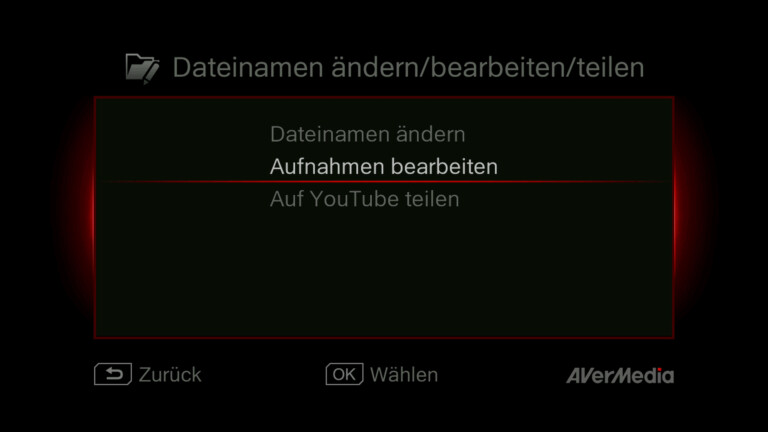
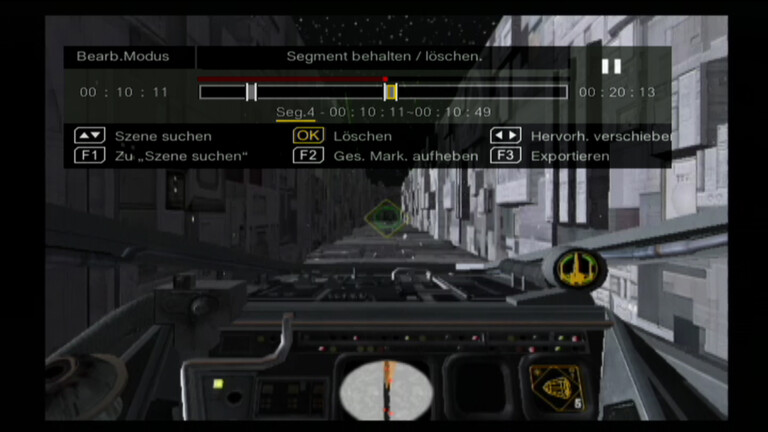
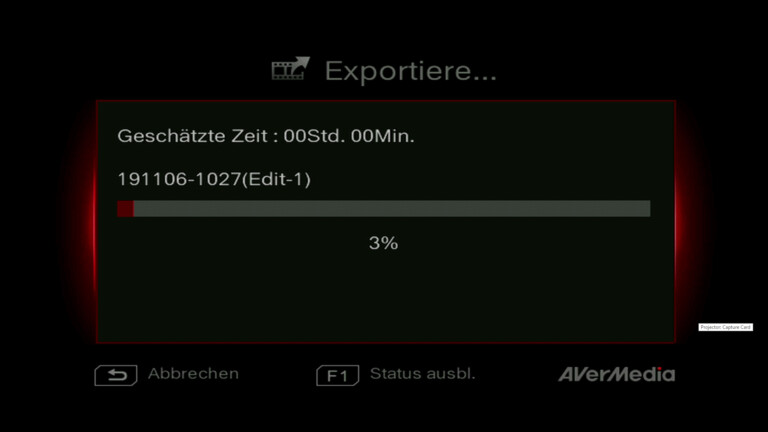
Moin,
könnt Ihr mir sagen welche Adapter für das capturen einer PS2 nötig wären?
Ich bekomme leider einfach keinen Dreh daran.
Mit YPbPr sagt er es sei kein Signal vorhanden, mit einem switch auf hdmi nölt er die Auflösung würde nicht passen und zeigt ebenfalls nichts an.
Gruß Simon
Hallo Simon,
das hängt zunächst vom Kabel und den Einstellungen ab. Ein Component-Kabel und die passenden Einstellungen sollten eigentlich ein für die AVerMedia Capture HD II brauchbares Signal produzieren (das allerdings manchmal flimmert – so in „Champions of Norrath – Return to Arms“). Ich persönlich habe für die PS2 und den GameCube einen RGB-Scart-to-HDMI-Adapter von Hama gekauft. Die Hama-Artikelnummer ist die 00121775. Das kleine Gerät schickt das AV-Signal ohne merkbare Latenz durch und skaliert es mit sehr guter Qualität auf 720p oder 1080p.
Ich hoffe, die Antwort hat geholfen.
Game on
Daniel